【プロ直伝】ペンタブレットおすすめ10選!自分に合うペンタブの選び方も紹介!
デジタルでイラストや漫画を制作するのに必要なものがペンタブレット、通称ペンタブと呼ばれるものです。
紙に描くのと同じような感覚で操作ができるため、多くのクリエイターに愛用されていますね。
しかし最近ではipadやandroidタブレット、スマホでも絵が描けるようになっていて、
「本当にペンタブって必要なの?」「ペンタブ使うならどれを買えばいいの?」と疑問に思う方もいらっしゃいます。
そこで今回は、広告・書籍・Webビジュアルなど幅広い業界で活躍するイラストレーター、常盤クニオさんおすすめのペンタブレットを紹介!
他にも、編集部リサーチによるペンタブレットおすすめ10選に、ペンタブを選ぶポイントや、タブレットPCとの違いについても解説します。
デジタルイラストの制作で自分に何が必要なのか、どういうペンタブを購入したらいいのか。自分に合っているアイテムを確認してみましょう!
すぐにプロのおすすめ商品を知りたい人は、下のボタンをタップしてください。
広告・書籍・Webビジュアルなどを中心に、幅広くイラストで活動中。 デザイナー経験も長いため、デザインを含めた総合的な提案も可能。女性モチーフが得意で、中高生向けのかわいい表現や子供向けの柔らかい表現が強み。
目次
ペンタブってどういうもの?

デジタルでイラストを描きたい人にとって、ペンタブは欠かせないアイテムです。
ですが、これからイラストを描き始めたい人や、なじみのない人にとっては「ペンタブってなに?」と疑問だらけでしょう。
ペンタブを簡単に説明すると、モニターに繋いでデジタルで絵を描ける専用のアイテムです。ペンタブといわれる特殊なタブレットの上に描いた絵が、接続先のモニターに表示されます。
なぜデジタルでのイラスト制作に欠かせないのかというと、ペンの筆圧や傾きなどを感知してイラストの線に強弱を出すことで、紙に描いたような仕上がりにすることが出来るからです。
そんなペンタブですが、パソコンのモニターを見ながら板型の画面上で操作する通称「板タブ」と、液晶画面に直接描画できる通称「液タブ」の2種類があります。
まずはこの2つにどういった違いがあるのか見てみましょう。
板タブ

板タブは、タブレット本体に液晶画面を搭載していないペンタブのことを指します。
手を出しやすい価格帯のものが多く、軽くて持ち運びやすいという特徴があります。
導入のしやすさはピカイチですが、モニターを見ながら手元のタブレット上でペンを動かすため、少し上級者向きかもしれません。
他にも板タブのメリットとデメリットはたくさんあります。詳しく見ていきましょう。
- 安価で手を出しやすい
- イラストの全体感を掴みやすい
- 色塗りがしやすい
- 姿勢が崩れにくい
- 慣れるまで時間がかかる
- 描くときの感覚のズレに最初は戸惑う
板タブのメリット
板タブの大きなメリットは、液タブよりも安価で購入できるという点です。
相場は5,000円~1万円ほど。初期費用はなるべく抑えたい人にとっては、手を出しやすい価格設定でしょう。
また、ペンを乗せる部分と実際に描いたものが映し出される画面が離れていることで、作業に関する多くのメリットを得ることが出来ます。
まずは、手元が隠れないこと。絵を遮るものがなくなるため全体感を掴みやすくなったり、色塗りがしやすくなります。
そして、ディスプレイとの距離を取れること。つい前かがみになって首や肩を痛めたり、画面に近づきすぎて目が疲れるというトラブルを防ぎやすいですよ。
板タブのデメリット
料金面で導入しやすい板タブですが、慣れるまで時間がかかりやすいというデメリットがあります。
モニターを見ながら手元の板タブに絵を描くので、紙に絵を描く時と感覚が変わってしまうのです。
また、モニターの大きさと板タブの大きさが違うことも、慣れに時間がかかる理由のひとつ。
たとえば線を一本引いた時に、板タブで引いた時の長さよりもモニターでは短く映ります。この感覚のズレを掴むのに最初は苦労するかもしれません。
液タブ

液タブはタブレット本体に液晶が搭載されているペンタブのことを指します。
紙に描くような感覚で描画できるので、もともとアナログで作業していた人は液タブの方が慣れやすいかもしれません。
ただ、板タブと比べると初期費用が高額で、購入するハードルが高くなりがち。
他にはどのようなメリットとデメリットがあるのでしょうか?詳しく見ていきましょう。
- アナログの感覚で描きやすい
- デジタルの操作に慣れやすい
- イラスト以外にも使い道が豊富
- 初期費用が高い
- 描く姿勢によっては目が疲れやすい
液タブのメリット
液タブの大きなメリットは、液晶に直接絵を描き込むことが出来るため、アナログから移行しやすいという点です。
板タブの場合はモニターと手元が離れていて慣れるのに時間がかかりますが、液タブなら比較的すぐにデジタルの環境に慣れるでしょう。
また、液タブは絵を描く以外にも使い道が多く、たとえば動画編集や資料への書き込み、サブモニターとしても使い勝手がよいです。
使い勝手という点だけでいえば、液タブは初心者に取り入れやすいアイテムといえますよ。
液タブのデメリット
液タブの相場は3万円~10万円と、板タブよりも高価なことが特徴。
初期費用が高くなりがちで、気軽に手を出しづらいと感じる人も少なくないです。
アナログ感覚で描きやすい一方、液晶画面特有のツルツル感に最初は戸惑う人も少なくありません。
また、紙に描く時と同じ姿勢で液タブに向かうことが出来るため、姿勢によっては目や体の負担が大きくなる恐れも。
描く時の姿勢については個人差があるので、ふとした時に自分がどのような姿勢で描いているかを一度思い返してから検討してもよいでしょう。
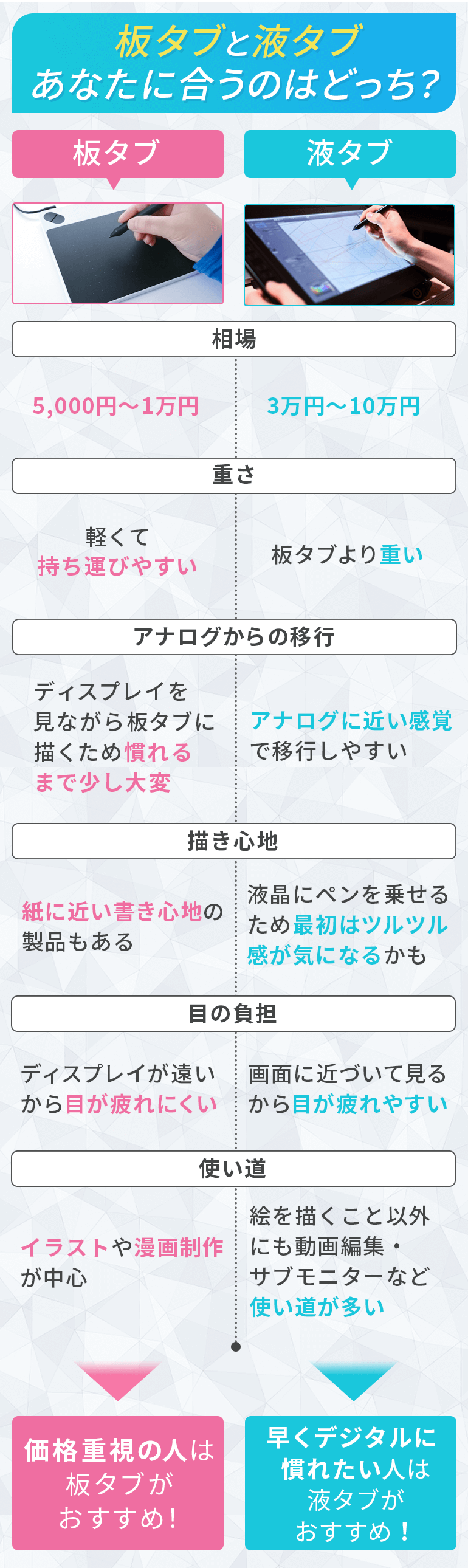
ペンタブの選び方|プロのアドバイスと5つのポイント
板タブと液タブの違いが分かったところで、次はどんなペンタブが自分に合うのかをチェックしてみましょう。
ここでは、ペンタブ探しに悩んでいるあなたにきっと刺さるプロのアドバイスと、機能面に焦点を当てた5つのポイントを紹介します。
プロのアドバイスは『無理をするな!』
ペンタブを使ってみたい理由や気になる製品は人それぞれだと思いますが、「お金を払うなら失敗したくない」という気持ちは同じはず。
しかし、失敗しないためには高い製品を買った方がいいのか、もし使わなくなった時にムダ遣いになってしまうのではないかと、どんどん悩みが大きくなってしまいませんか?
今あなたがそういった悩みを抱えていたら、プロのイラストレーターである常盤クニオさんのアドバイスをまずチェックしましょう。
初めての場合は導入でいきなり無理をしない
特にペンタブレットを初めて試してみたい場合などは、導入にあまりコストをかけすぎないことが重要です。
特に液タブは費用も板タブに比べると高くなる傾向にありますので、最初から無理に良いものを買おうとせず、まずは初心者向けの廉価版などから始めてペンタブそのものに慣れていくのが良いでしょう。
最初は、コストをかけてでも良いものを探したい人が多いはず。
でも、まずは無理なく買える価格のもので十分。最初から機能を100%使い倒せるとは限らないので、手を出しやすい価格のものをまず見つけましょう。
さて、ここからはより機能面を重視した選び方のコツを紹介します。
プロのアドバイスも交えながら、あなたにとって最適なペンタブ選びをお手伝いします。

筆圧感知レベル
ペンタブには筆圧を感知する機能があります。(筆圧と共にペンの傾きも感知してくれるものもあります)
筆圧感知にはレベルがあり、感知レベルは一般的なもので1024から8192まであります。(現在は2048、4096、8192レベルの商品が多いです。)
スタイラスペンの傾きやペン先に加えた圧力の強弱、つまり筆圧によって線の太さが変わっていきますが、レベルが高ければ高いほど滑らかな変化になります。
「感知レベルが高すぎて描き辛くなった」「描き心地が気持ち悪い」という声もありますが、それはペンタブの設定で自分の好きな描き心地に弄ることができます。
感知レベルが低いよりは高い方ができることは増えますので、購入する際にはなるべくレベルが高いものを選ぶと良いでしょう!
傾き検知の有無
多くのペンタブレットに搭載されている「傾き検知」機能もチェックしておきたいポイントです。
「傾き検知」機能は、液晶ペンタブレットを操作するときに、本物の鉛筆のように近づけるために導入されたもの。
ペンの傾き加減によって、線の太さや色の濃淡を変更することができます。スケッチやシェーディング(陰影)を描画する人には便利な機能で、アナログペンのような手書きのような自然の感覚で描画することができます。
タッチ機能の有無
直感的な操作できる「タッチ機能」の有無もチェックしておきたいポイントです。
液晶タブレットの画面上でズームインやズームアウト、回転やスクロールなど直接操作できるのが特徴。
タッチ機能の付いた液晶タブレットは、価格帯がやや高め。
ファンクションキーに手を伸ばす頻度を減らし、オン・オフの切り替えもできるので、あったほうが便利なのは間違いないでしょう。
タブレットのサイズ

筆圧レベルは大きいほどできることは増えますが、タブレット本体のサイズは大きければ大きいほど良いという訳ではありません!
特に板タブはモニターを見ながら描くことになるので、モニターの手前にペンタブを置く場合が多くなります。
そのため自身の作業環境や机のサイズに合わせてペンタブのサイズを購入する必要が出てきます。
「じゃあ一番小さいのを買えば問題ない?」という訳でもなく、ペンタブにはペンでの入力が認識される読取可能範囲というものがあります。
この読取可能範囲によって、ペンタブのサイズによっては視差が生まれる可能性があります。
そのため、接続するパソコンの画面に合わせた読取可能範囲のものを選べると良いでしょう。
また液タブの場合、本体のサイズは大きければダイナミックに描きやすいですが、液晶に表示される画像の解像度や色域カバー率が高いものの方が、画面を見ながら作業したときに正確な仕上がりにできます。
選ぶ際にはそちらも気にかけてみてくださいね。
同じラインナップでもサイズ違いで展開されていることが多いです。
小さいサイズであれば場所は取りませんが一度に長い線を引けない、など一長一短です。
ご自身の作業スペースと使用しているデバイス、持ち運びも考えている場合はその頻度や持ち運びやすさなども総合的に考えて決めていくと良いと思います。
ファンクションキーの有無

「間違えちゃったから一つ前に戻りたい」「線を細く、太くしたい」「スクロールしたい」「ズームイン、ズームアウトしたい」
本来こういった操作はキーボードやマウスを組み合わせて実行しますが、もっと効率を求めるのであればペンタブにファンクションキーのついているものを購入するのが良いかもしれません。
ファンクションキーに特定の操作をショートカットとして登録することができますので、使用頻度の高い操作を登録しておけば、ペンタブ上だけで操作を完結できるのです!
作業を効率よくスムーズに進めたいという人はファンクションキーの有無を確認するのが良いでしょう。
有線?無線?接続方法もチェック
ペンタブをモニターに繋ぐ方法として、ケーブルによる有線接続と、USB端子やBluetoothによる無線接続の2パターンがあります。
有線で接続するペンタブの方が主流ですが、人によっては「ケーブルが増えるのはわずらわしい」と思うかもしれません。
また、製品によってはケーブルを挿す位置や、対応しているケーブルが違うことも。ケーブルが壊れてしまったりペンタブを買い替えたいときに少し手間がかかります。
そういった点では無線接続の方がスタイリッシュで手間が少ないです。ケーブルがない分、持ち運びも簡単になるでしょう。
ただひとつ残念な点を挙げるなら、接続の安定性は有線に劣ってしまうということ。ワイヤレスイヤホンでもよく挙げられる点ですよね。
接続の安定性を求めるなら有線ケーブル、デスク周りにケーブルが増えるのは避けたいという人にはワイヤレスの製品がおすすめです。
そこまで優先度は高くありませんが、ペンタブを購入する前に接続方法もチェックしておきましょう。
画面のラグがないか
実際に使ってみないとなかなか分かりづらいポイントではありますが、長く使うなら気にしてほしいのが「画面のラグ」です。
試すことができない場合は、口コミをチェックする際に動作や反応についてもリサーチしておくと安心ですよ。
また、使ってみて「反応が遅い気がする」と違和感があったら、取扱説明書をよく確認したうえで、いくつかの対処法を試してみましょう。
- 接続端子を挿しなおしてみる
- ドライバを一度アンインストールしてみる
- ソフトに対応しているペンタブか確認してみる
解決しない場合、単純に初期不良の可能性があります。その場合は、早い段階でメーカーへ問い合わせをしましょう。
悩んで選び抜いた大切なアイテムですから、購入後はすぐに一通りの動作をチェックしてくださいね。
描いている感覚と画面の見え方が一致しているか
ペンタブには大きく分けて液タブと板タブがありますが、どちらであってもペンの入力と画面上のリアクションの間にラグなどの違和感がないかを確かめましょう。
初心者の方はペンタブに慣れるまで少し時間がかかるかもしれませんが、興味のあるペンタブは可能であれば一度触ってみることをオススメします。
付属品の機能
ペンタブレットに付属しているスタイラスペンには、サイドボタンが1~2個ついていて、ファンクションキーと同様にショートカットを設定できます。
ツールの選択キーを割り当てておくと、描画するときに便利。さらに長時間作業する人には、角度調節できるスタンド付きのものがおすすめです。
角度をつけると、姿勢が前かがみになるのを防いで、首や肩の負担を減らして疲れにくくなるでしょう。
使いたいソフトが使えるか
自分が使用しているパソコンのOSに、ペンタブのドライバーが対応しているのか、使用したいイラストソフトのライセンスが付属しているかどうかもチェックしましょう。
使用したいイラストソフトがペンタブに対応しているのかは、絵を描くうえでとても大切なポイントです。
また、ペンタブ購入時にイラストソフトのライセンスが付いてくることも多くあります。
有料のイラストソフトをお得に購入できるチャンスなので、ぜひチェックしてみてください。
イラストレーターおすすめのペンタブ

おすすめ
Wacom「Intuos Pro」シリーズ
おすすめのポイント
- 筆圧感知が8192と高レベル
- ファンクションキーをカスタマイズできる
ペンタブメーカーで大手のワコムの中でも、プロ向けに作られた『Intuos Pro』シリーズ。
シリーズ名に「Pro」とつくだけあって、機能性の高さが魅力です。特筆すべきは、何といっても描き心地の良さ。
筆圧感知は8192とかなり感度が高く、ペンの傾きもしっかりと感知します。描き心地を高く評価する口コミが多いのも納得ですね。
Bluetoothによるワイヤレス接続が可能なのもうれしいポイント。薄型で軽量ということもあり、持ち運びに便利ですよ。
シリーズのひとつであるPaper Editionではペーパーモードが使えるので、紙に描いたイラストを本体に保存して編集するような、アナログとデジタルを融合した作業が可能です。
サイズはS・M・Lの3段階。モニターや作業環境に合わせて選びましょう。
私のおすすめはWacomの「Intuos Pro」シリーズです。
プロになってから長く愛用していますが、特に筆圧検知・傾きの感知がトップレベルです。
細やかな表現や線の太さなども幅広く表現できるので、思い通りにイラストを描くことができますね。
また、板タブは液タブと違って画面が手で隠れるようなことがないため、しっかりと画面全体を見ながら線が引けるのでそういった点でもオススメです。
ペンタブ横のファンクションキーに自由に機能を割り当てできたり、指でタッチパッドのように使うことも出来る(オンオフ切替可能)ので、イラストシーン以外でもシームレスに普段使い出来るのが大きな魅力です。
またBluetooth接続で使えるため、デスク周りがかさばりにくいのも大きなメリットですね。
| Wacom「Intuos Pro」シリーズの詳細 | |
| 価格 | Sサイズ:2万7,776円(税込) Mサイズ:3万0,670円(税込) Lサイズ:4万5,499円(税込) |
| 製品サイズ | Sサイズ:269 x 170 x 8.45mm/重さ450g Mサイズ:338 x 219 x 8mm/重さ700g Lサイズ:430 x 287 x 8mm/重さ1,300g |
| 読取可能範囲 | Sサイズ:160 × 100mm Mサイズ:224 × 146mm Lサイズ:311 × 216mm |
| 筆圧感度 | 8192レベル |
| 接続方法 | USB・Bluetooth |
| 付属品・機能 | Wacom Pro Pen2 ペンスタンド USBケーブル |
ペンタブおすすめ10選

続いては、『プロの逸品』がお届けするおすすめのペンタブ10選を紹介します。
上記の選び方を参考にしながら、自分に合ったペンタブを探してみてください。
▼商品名をタップすると詳細情報を確認できます。
| 順位 | プロおすすめ | 1位 | 2位 | 3位 | 4位 | 5位 | 6位 | 7位 | 8位 | 9位 | 10位 |
| 商品画像 |  | 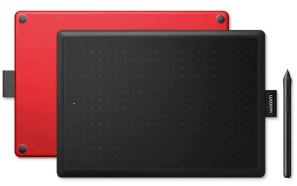 | 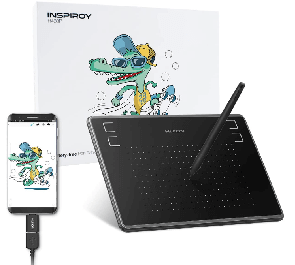 |  |  | 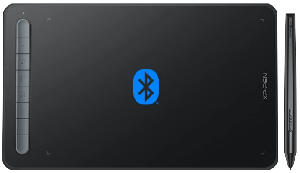 |  | 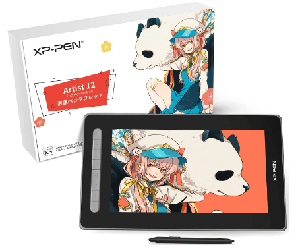 | 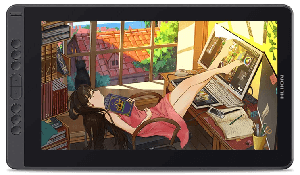 |  |  |
| 商品名 | Wacom「Intuos Pro」シリーズ | Wacom CTL-672/K0-C | HUION H430P | XPPen Deco01V2 | Wacom TCTL4100/K0 | XPPen Deco MW | Wacom DTC133W1D | XPPen Artist 12セカンド | HUION Kamvas 13 | Wacom Cintiq 16 DTK1660K1D | GAOMON PD1161 |
| 価格 | Sサイズ:2万7,776円(税込) Mサイズ:3万0,670円(税込) Lサイズ:4万5,499円(税込) | 5,940円(税込) | 4,299円(税込) | 7,320円(税込) | 9,350円(税込) | 8,980円(税込) | 42,900円(税込) | 36,280円(税込) | 35,999円(税込) | 74,580円(税込) | 23,999円(税込) |
| 製品サイズ | Sサイズ:269 x 170 x 8.45mm/重さ450g Mサイズ:338 x 219 x 8mm/重さ700g Lサイズ:430 x 287 x 8mm/重さ1,300g | 277 x 189 x 8.7mm 重さ432g | 186.6 x 139.2mm 厚さ6.3mm 重さ135g | 351 x 217mm x 8mm 重さ570g | 200 x 160 x 8.8 mm 重さ230g | 259.8 x 157.8 x 8.8 mm 重さ320g | 225 x 357 x 14.6 mm 重さ1.8 kg | 346.2 x 209 x 12 mm 重さ880g | 366.5 x 217.4 x 11.8mm 重さ980g | 422 x 285 x 24mm 重さ1.9kg | 361.6 x 200 x 13mm 重さ866g |
| 読取可能範囲 | Sサイズ:160 × 100mm Mサイズ:224 × 146mm Lサイズ:311 × 216mm | 216.0×135.0mm | 121.9 x 76.2mm | 254 x 159 mm | 152 x 95mm | 203.2 x 127 mm | 294 x 166 mm | 263.23 x 148.07 mm | 293.8 x 165.2mm | 15.6インチ(約332 x 187 mm) | 256.32 x 144.18mm |
| 筆圧感度 | 8192レベル | 2048レベル | 4096レベル | 8192レベル | 4096レベル | 8192レベル | 4096レベル | 8192レベル | 8192レベル | 8192レベル | 8192レベル |
| 付属品・機能 | Wacom Pro Pen2 ペンスタンド USBケーブル | CLIP STUDIO PAINT PRO(3ヶ月ライセンス) | 4個のショートカットキーを搭載 OTGアダプター | 「Artrage Lite」、「openCanvas7」どちらかプレゼント ペンスタンド 保護フィルム 二本指グローブ 2個OTG変換アダプタ | 4つのショートカットキー搭載 Corel® Painter® Essentials™ 8(90日間体験版 / 64bitOS専用) Corel® AfterShot™ Pro 3(90日間体験版 / 64bitOS専用) CLIP STUDIO PAINT PRO(2年ライセンス) | 8つのショットカットキーを搭載 「Artrage Lite」、「openCanvas7」どちらかプレゼント USB to USB-C変換アダプター、USB to Micro USB変換アダプター | Bamboo Paperプロパック CLIP STUDIO PAINT PRO (3ヶ月ライセンス) | 8つのショートカットキー搭載 ペンケース クリーニングクロス、保護フィルム 2本指グローブ 延長コード | 8つのショートカットきー搭載 ペンスタンド クリーニングクロス | CLIP STUDIO PAINT EX (3ヶ月ライセンス) CLIP STUDIO用オリジナルカスタムブラシセット | 8つのショートカットキー搭載 ペンホルダー |
| 商品リンク | Amazon | Amazon | Amazon | Amazon | Amazon | Amazon | Amazon | Amazon | Amazon | Amazon | Amazon |
Wacom CTL-472/K1-C
おすすめのポイント
- Chromebookユーザーは繋げばすぐに使える!
- 初心者にはありがたいソフト付き
日本で人気の大手ペンタブメーカーであるワコムのペンタブです。
とくにこの製品はワコムの中でも安価なので、お試しで購入するには向いている商品です。
CLIP STUDIO PAINTというイラストソフトのライセンスが付属されているので、本体さえ買えば手軽にイラスト制作を始めることが出来ます。
また、Chromebookユーザーであればドライバのインストールが不要。わずらわしい初期設定を最小限にすることが可能です。
ただし、このペンタブはiOSでの対応をしていないため、パソコンを所持している人のみにおすすめとなります。
| Wacom CTL-472/K1-Cの詳細 | |
| 価格 | 5,967円(税込) |
| 製品サイズ | 210 x 146 x 90 mm 重さ470g |
| 読取可能範囲 | 216.0 × 135.0mm |
| 筆圧感度 | 2048レベル |
| 接続方法 | USBケーブル |
| 付属品・機能 | Intuos 筆圧ペン(LP-190K) USBケーブル 替え芯(標準芯)3本 CLIP STUDIO用オリジナルカスタムブラシセット |
HUION H430P
おすすめのポイント
- 低価格で筆圧感知が4096レベルもある
- スマホレベルの軽量ペンタブで持ち歩きが楽
ペンタブ有名メーカーの一つであるHUIONの板タブですが、かなり格安で購入できます。
スマートフォンでの使用も可能ですが、その場合はタブレットの左側しか使用できなくなるので注意が必要です。
スマホで使用する場合はドライバのインストールが必要ないので簡単に使えるのはいい点ですね。
逆にパソコンで使用する場合「説明が英語で苦労した」という声もあるので、初期設定をするときは時間に余裕のある時の方がよさそうです。
| HUION H430Pの詳細 | |
| 価格 | 4,299円(税込) |
| 製品サイズ | 186.6 x 139.2mm 厚さ6.3mm 重さ135g |
| 読取可能範囲 | 121.9 x 76.2mm |
| 筆圧感度 | 4096レベル |
| 接続方法 | USBケーブル |
| 付属品・機能 | 4個のショートカットキーを搭載 OTGアダプター |
XPPen Deco01V2
おすすめのポイント
- 60度の傾き検知機能と8,192レベルの筆圧感度のスタイラスペン
- Android6.0以降のスマホとタブレットにも接続可能
こちらもペンタブ有名メーカーであるXPPenのペンタブです。
ショートカットキーが8つも搭載されており、効率が落ちずに作業できるのが良いですね。
また、普通に購入すると5,000円以上するようなイラストソフトが2種類から一つ選んでもらえるので、イラストソフト購入の心配もいりません。
ペンスタンドがついてくるので、ペンタブ利用者によくあるペンを無くす心配もなくなりそうですね。
本体がかなり軽量でスマホにも接続可能なので、自由にどこへでも持っていきながら絵を描けるのも嬉しいですね。
| XPPen Deco01V2の詳細 | |
| 料金 | 7,320円(税込) |
| 製品サイズ | 351 x 217mm x 8mm 重さ570g |
| 読取可能範囲 | 254 x 159 mm |
| 筆圧感度 | 8192レベル |
| 接続方法 | USBケーブル |
| 付属品・機能 | 「Artrage Lite」、「openCanvas7」どちらかプレゼント ペンスタンド 保護フィルム 二本指グローブ 2個OTG変換アダプタ |
Wacom TCTL4100/K0
おすすめのポイント
- Android6.0以降のスマホやタブレット、Kindle HD10(第9世代)でも使用可能
- ペンの後ろに芯抜き搭載で芯交換も楽々
Wacomの格安タブレットの中でも人気な、Intuosシリーズのsmallサイズです。
板タブの中でもかなり人気なシリーズになります。
IntuosシリーズはsmallとMediumの2サイズ、有線とワイヤレスで選択もできますが、今回紹介しているのはsmallの有線タイプの一番価格を抑えたものになります。
IntuosシリーズはWacomのペンタブの中でもスマホにも接続可能なものですので、パソコンを所持していない初心者さんにもおススメできる商品です。
| Wacom TCTL4100/K0の詳細 | |
| 価格 | 9,350円(税込) |
| 製品サイズ | 200 x 160 x 8.8 mm 重さ230g |
| 読取可能範囲 | 152 x 95mm |
| 筆圧感度 | 4096レベル |
| 付属品・機能 | 4つのショートカットキー搭載 Corel® Painter® Essentials™ 8(90日間体験版 / 64bitOS専用) Corel® AfterShot™ Pro 3(90日間体験版 / 64bitOS専用) CLIP STUDIO PAINT PRO(2年ライセンス) |
XPPen Deco MW
おすすめのポイント
- Bluetoothでワイヤレス接続も可能
- ドライバ設定で両利きに対応ができる
このペンタブはBluetooth v5.0チップを搭載していて、レシーバーも不要でケーブル無しの作業ができます。
本来はUSBで接続するペンタブだからこそ、ポートが少ないノートパソコンでも使用できるのは嬉しいですね。
また、ワイヤレスじゃなくてもいいからもう少し値段を抑えたいという方には有線タイプにも変更できます。
ショートカットキーも8つ搭載しているので、効率面重視の人にはかなり向いているペンタブだと言えますね。
| XPPen Deco MWの詳細 | |
| 価格 | 8,980円(税込) |
| 製品サイズ | 259.8 x 157.8 x 8.8 mm 重さ320g |
| 読取可能範囲 | 203.2 x 127 mm |
| 筆圧感度 | 8192レベル |
| 接続方法 | USB・Bluetooth |
| 付属品・機能 | 8つのショットカットキーを搭載 「Artrage Lite」、「openCanvas7」どちらかプレゼント USB to USB-C変換アダプター、USB to Micro USB変換アダプター |
Wacom DTC133W1D
おすすめのポイント
- 一部スマホでも使用可能な液タブ
- エントリーモデルクラスで格安で購入できる
Wacomの液タブの中でもエントリーモデルと呼ばれるクラスなのでかなり格安なペンタブです。
プロの人たちが使用しているレベルでは無いですが、趣味でイラスト制作をしている人には十分すぎる機能レベルです。
また液タブですが一部Android OSのスマホでなら接続も可能ですので、お金に余裕のある、アナログ製作から移行して初めてペンタブを使う人におススメです。
ただし、スマホと液タブを接続するコード以外にも電力供給のためのACアダプターなどが必要になるため、好きな場所でというのは難しいですね。
| Wacom DTC133W1Dの詳細 | |
| 価格 | 42,900円(税込) |
| 製品サイズ | 225 x 357 x 14.6 mm 重さ1.8 kg |
| 読取可能範囲 | 294 x 166 mm |
| 筆圧感度 | 4096レベル |
| 接続方法 | USB |
| 付属品・機能 | Bamboo Paperプロパック CLIP STUDIO PAINT PRO (3ヶ月ライセンス) |
XPPen Artist 12セカンド
おすすめのポイント
- 11.9インチのコンパクトサイズで、持ち運びがしやすい
- 液タブとペンタブレットの2つのモードを簡単に切り替え可能
持ち運びにも考慮されたコンパクトサイズで、さらに3in1ケーブルが付いくる液タブです。
電力が不足している場合のみACアダプターの接続も必要となりますが、基本的にはパソコンからの電力のみで動くようになっています。
また一部スマホにも接続できるので、「どこでも好きな時に絵を描く」が実現できる液タブです。
持ち運ぶ際にペンが折れてしまわないか不安ですが、こちらのペンタブにはペンケースも付いてくるので安心して持ち運びできます。
決まった場所で絵を描くというより、絵を描く道具を色々な場所に持っていきたいという人にはおススメできますね。
| XPPen Artist 12セカンドの詳細 | |
| 価格 | 36,280円(税込) |
| 製品サイズ | 346.2 x 209 x 12 mm 重さ880g |
| 読取可能範囲 | 263.23 x 148.07 mm |
| 筆圧感度 | 8192レベル |
| 接続方法 | USB |
| 付属品・機能 | 8つのショートカットキー搭載 ペンケース クリーニングクロス、保護フィルム 2本指グローブ 延長コード |
HUION Kamvas 13
おすすめのポイント
- ペンディスプレイとペンタブレット、2つのモードを自由に切り替え可能
- ペン先の沈み込みやぐらつきが改善され描きやすくなっている
大きさこそ13.3型というコンパクトさではありますが、ほぼプロ仕様の液タブです。
どこへでも持ち運べるようにと、あえて本体をコンパクトにして一部のAndroidスマホにも接続可能にしています。
こちらのペンタブも低消費電力設計で電力供給にACアダプターが絶対に必要という訳ではないので、簡単に持ち運びできるという部分でありがたいですね。
ただし液タブとしての作動には5Vは必要になるようですので、パソコンからの電力供給のみの場合USB3.0以上が好ましいでしょう。
| HUION Kamvas 13の詳細 | |
| 価格 | 35,999円(税込) |
| 製品サイズ | 366.5 x 217.4 x 11.8mm 重さ980g |
| 読取可能範囲 | 293.8 x 165.2mm |
| 筆圧感度 | 8192レベル |
| 接続方法 | USB |
| 付属品・機能 | 8つのショートカットきー搭載 ペンスタンド クリーニングクロス |
Wacom Cintiq 16 DTK1660K1D
おすすめのポイント
- 価格と機能を最小限に抑えつつ、プロモデルと同様のWacom Pro Pen 2が使える
- ペンホルダーの位置が変えられるため、利き手によって描き心地が影響されない
Wacomの液タブの中でミドルクラスに位置するペンタブですが、プロ仕様と同じペンが使えます。
持ち運ぶようにはできていないので重さは気になりますが、ミドルクラスであるものの筆圧感度が8192レベルあり、さらに液晶画面が大きいので気持ちよく絵が描けるでしょう。
またWacomの人気の一つである描きやすさ、描き心地は他のペンタブと比べても抜群です。
だたし残念ながらスマホには接続できるタイプではないのでパソコンを所持していて、大きい画面に描画したいという人におススメです。
| Wacom Cintiq 16 DTK1660K1Dの詳細 | |
| 価格 | 74,580円(税込) |
| 製品サイズ | 422 x 285 x 24mm 重さ1.9kg |
| 読取可能範囲 | 15.6インチ(約332 x 187mm) |
| 筆圧感度 | 8192レベル |
| 接続方法 | USB |
| 付属品・機能 | CLIP STUDIO PAINT EX (3ヶ月ライセンス) CLIP STUDIO用オリジナルカスタムブラシセット |
GAOMON PD1161
おすすめのポイント
- 既に反射防止フィルムが貼ってある
- 11.6インチという大きさで持ち運びも簡単
GAOMONというメーカーの液タブです。
GAOMONは他のペンタブメーカーと比べても格安なのが特徴です。
本体はそこまで大きくありませんが、筆圧感知が8192レベルもある液タブなのに23,999円という安さで購入できます。
またショートカットキーも8つ搭載されていますから、作業も効率よく進めることができますね。
特にメーカーを決めておらず初めてペンタブを使う人で、とにかくコスパ重視で購入したい人にはオススメです。
| GAOMON PD1161の詳細 | |
| 価格 | 23,999円(税込) |
| 製品サイズ | 361.6 x 200 x 13mm 重さ866g |
| 読取可能範囲 | 256.32 x 144.18mm |
| 筆圧感度 | 8192レベル |
| 接続方法 | USB |
| 付属品・機能 | 8つのショートカットキー搭載 ペンホルダー |
ペンタブとタブレットPCの違いは?

ipadやsurfaceのようなパソコン機能のある「タブレットPC」でも、アプリをダウンロードすることでデジタルイラストの制作ができるようになっています。
タブレットPCは液タブと違って何かに接続する必要がないため自由度が高く、携帯性にも優れています。
ここでは、ペンタブとタブレットPCの違いを簡単に解説します。
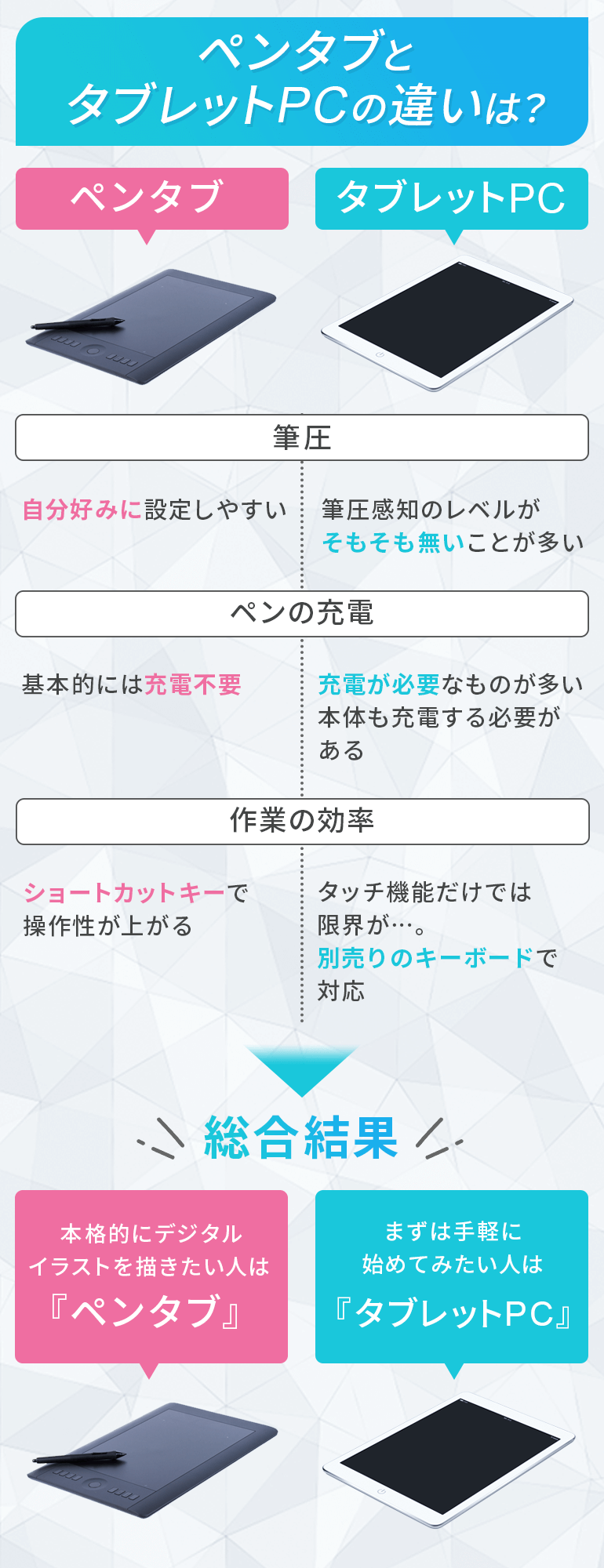
筆圧感知レベルの違い
まずペンタブは筆圧感知レベルが表記されていてどのくらいあるのかが正確にわかります。また筆圧感知の設定などもわかりやすく、自分好みに設定しやすいです。
それに比べてタブレットPCは筆圧感知レベルの表記が無い場合が多いですね。設定もペンタブほどわかりやすいものではなく、自分好みに設定するには少し複雑です。
そもそもペンタブは絵を描くことに特化している専門機器ですので、筆圧感知で負けているなんてことは無いでしょう。
ペンの充電
ペンタブのペンは基本的には充電が必要のないです。本体こそパソコンなどに接続が必要ですが、いつでも好きな時に絵を描くことができます。
タブレットPCではペンの充電が必要なものもあり、また本体の充電も必要になります。そのため好きなタイミングで絵を描くことが難しい場合もありますね。
作業の効率
ペンタブにファンクションキーのあるものであれば、使用頻度の高い操作をショートカットに登録してサッと操作できます。
ファンクションキーが無いものであっても、接続しているパソコンのキーボードなどを使って操作ができるので作業効率が良いですね。
タブレットPCの場合、別売りのキーボードを購入しなければショートカットキーを使用して操作することは難しく、タッチ機能ではできる操作に限りがあります。
そのため作業を止めて操作しなければなりませんから、作業効率はあまりよくないと言えるでしょう。
その他にも、使ってみたいイラストソフトがペンタブでは買い切りのものが多いのに対し、タブレットPCでは月額料金だったり対応していないなど、やはり本格的にデジタルイラスト制作をするならペンタブがおすすめです。
液タブの視差について
書いた線が直接液晶に反映される液タブの画面は、複数のパネルを重ねて作られています。
そのためペン先の位置と線が入力される個所にどうしてもズレが生じるのです。
このズレを「視差」というのですが、液タブ初心者はこの差に慣れるまで時間がかかってしまいます。
視差を減らす工夫について、タブレット本体を選ぶときのコツと使う時の工夫についてご紹介します
フルラミネート加工
最初から視差が少ないタブレットを買いたいなら、「フルラミネート加工」と記載されているものを選びましょう。
フルラミネート加工とは、液晶パネルからカバーガラスまでの層を圧着して薄くする技術のこと。
薄くなった分視差が減るため、書き心地が快適になります。
視差の調整方法
わずかな視差のズレなら、液タブ本体の機能で調整することが可能です。
PC本体の設定画面で、「ペンの設定」を開き、「位置調整」などの項目から微調整を行うことが可能です。
調整の際のポイントは、実際に液タブを使う環境・目線で設定を行うこと。
角度がズレるとその分視差もズレるので、液タブ本体もしっかり固定しておきましょう。
ペンタブに関するよくある質問
最後に、ペンタブに関するよくある質問をいくつかまとめました。
ペンタブを使用する際の不安はここで解決しておきましょう。
4~5年が多いようです。
そもそもペンタブの交換は故障などではなく、使用しているソフトの関係や、サポートが終了してしまったという理由の方が多いです。
寿命で買い替える時期としては、10年以上使っている人もいるので使い方によってでしょう。
ペン先が1mmから2mm以下になったら交換は必須です。
それ以外にも、ペン先がぼこぼこしていたり、斜めにすり減ってきていたりする場合は交換した方がいいでしょう。
すり減ったまま使用していると最悪ペンの中に埋まってしまって交換ができなくなってしまう可能性もあります。
その場合は新しいペンを購入するしかなくなるなどもあり得ますので、消耗品だと思ってきちんと交換してあげましょう。
状況と好みによります。
正直、筆圧感知は8192レベルが現状の最高値ですが設定で少し下げて使用したり、趣味でのイラスト制作ならそこまで必要ないという人も多いのです。
購入したペンタブを長く使い続けたいという人にはできれば少し高価にはなりますが筆圧レベルの高いものを選んでもらった方が良いかもしれません。
けれど初めてペンタブを使う、購入する人には格安のものでお試ししてもらうのも良い選択だと思います。
まとめ
今回は、おすすめのペンタブを紹介しました!
ペンタブにもいろいろな特徴があって、自分の好みや環境によって購入するのが大切ですね。
商品選びに悩んでいる方には、イラストレーター・常盤クニオさんが教えてくれたWacom「Intuos Pro」シリーズがおすすめです。
自分がどんな風に絵が描きたいのか、費用がどのくらいかけられるのかを基準に選ぶと、あなたにとって最適なペンタブが絞られてくるはず。
妥協しなければならない部分も出てくるかもしれませんが、ぜひ自分が望むペンタブを購入して最高な環境でイラスト制作をしてみてください!



























